电脑版腾讯文档表格调整行高和列宽的方法
时间:2023-07-04 11:54:09作者:极光下载站人气:1211
腾讯文档是目前大家都十分喜欢的一款在线编辑文档工具,一般大家使用该工具都是进行表格数据的统计时,就会新建在线表格页面进行操作,在表格编辑页面中,我们会调整单元格的大小来美化自己编辑的数据内容,让我们的表格页面更加的美观一点,那么我们想要调整单元格大小的话,可以通过设置行高列宽的功能进行操作,将行高列宽调整成自己需要的数值就可以了,非常的简单,下方是关于如何使用腾讯文档调整单元格大小的具体操作方法,如果你需要的情况下可以看看方法教程,希望对大家有所帮助。
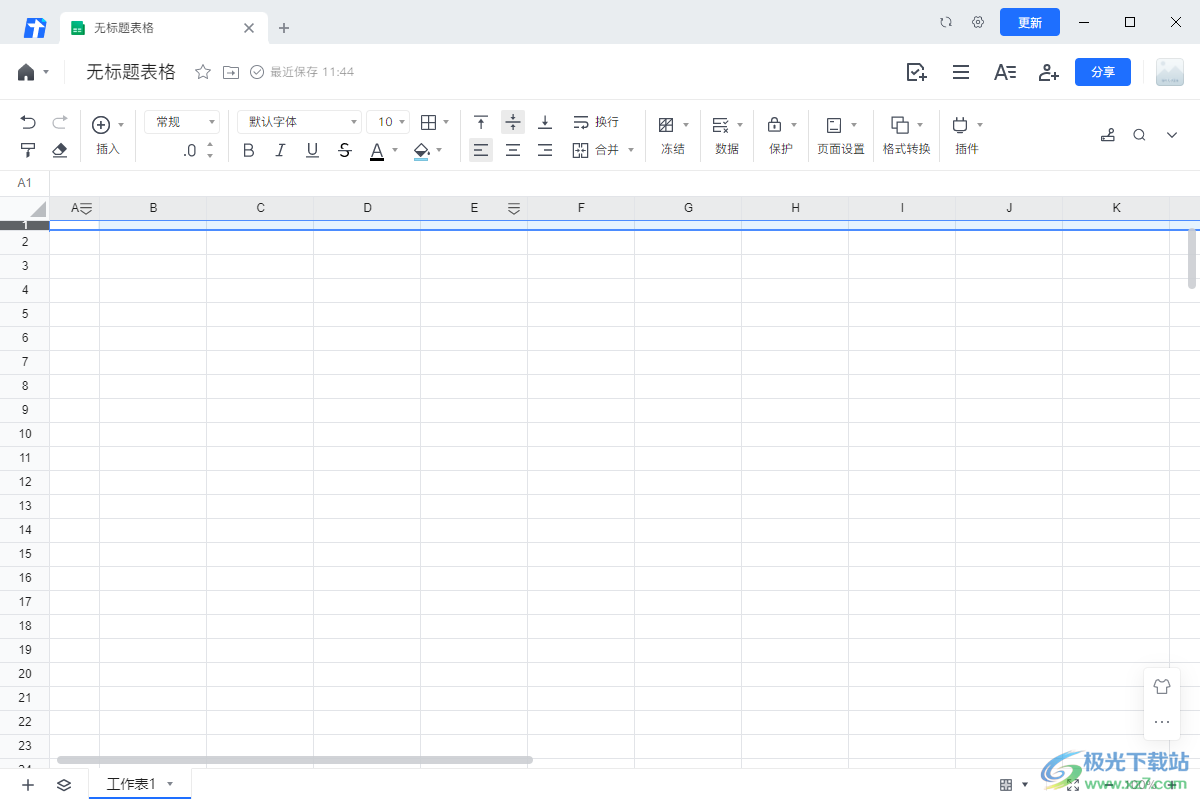
方法步骤
1.首先我们【新建】一个【在线表格】,然后进入到表格的编辑页面中。
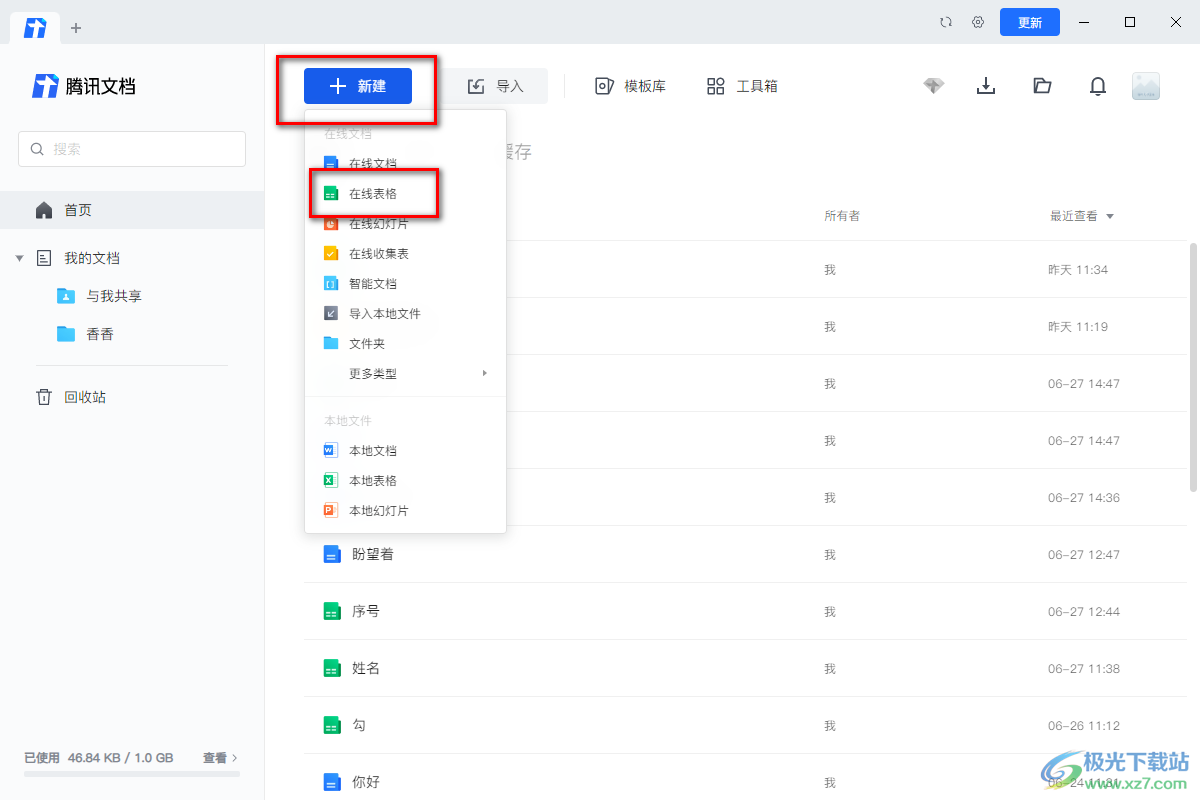
2.进入之后,我们需要在页面中,选择自己想要调整的那一列的单元格,然后进行右键点击,在菜单选项中选择【设置列宽】。
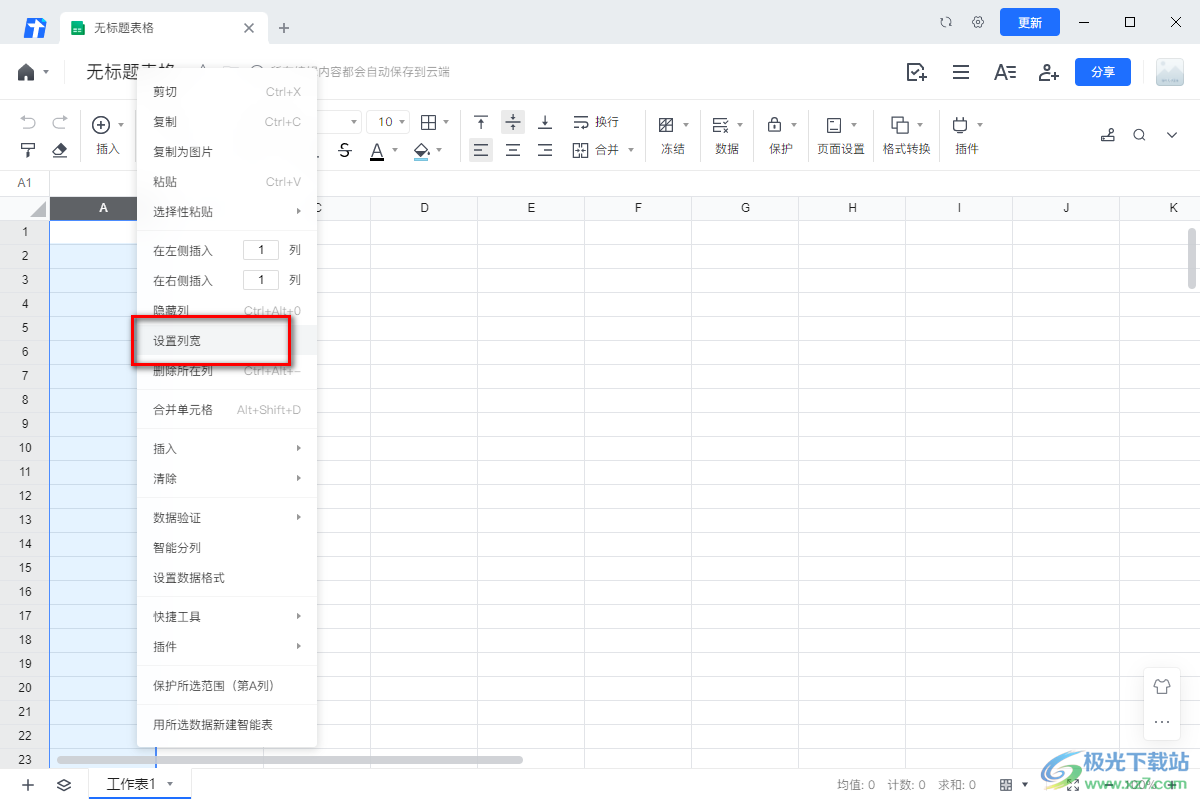
3.随后,我们在设置列宽的框中,输入自己需要调整的数值,然后点击确定按钮。
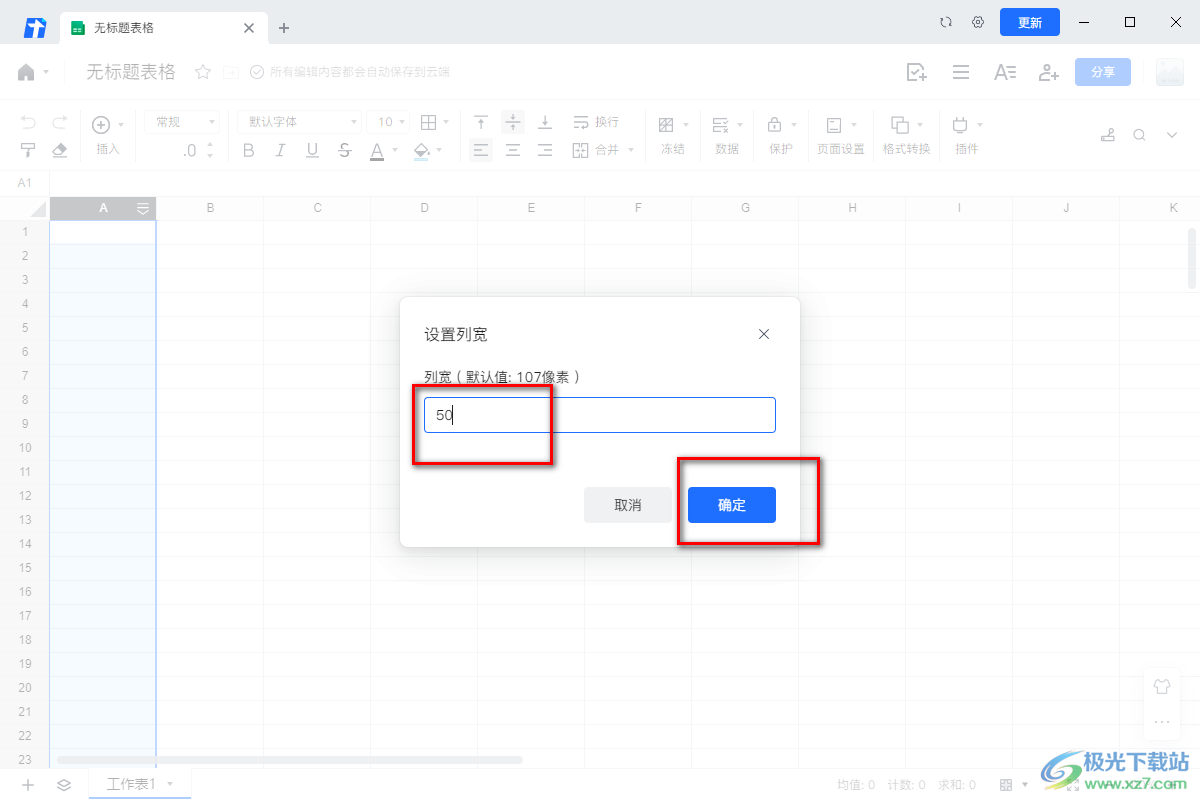
4.那么我们选中的这一列的单元格的大小就会有所变化,如图所示。

5.随后,我们再将需要调整的那一行的单元格选中,并且进行右键点击,在打开的菜单选项中选择【设置行高】。

6.这时,在设置行高的框中输入具体需要调整的数值,然后点击确定按钮进行调整。
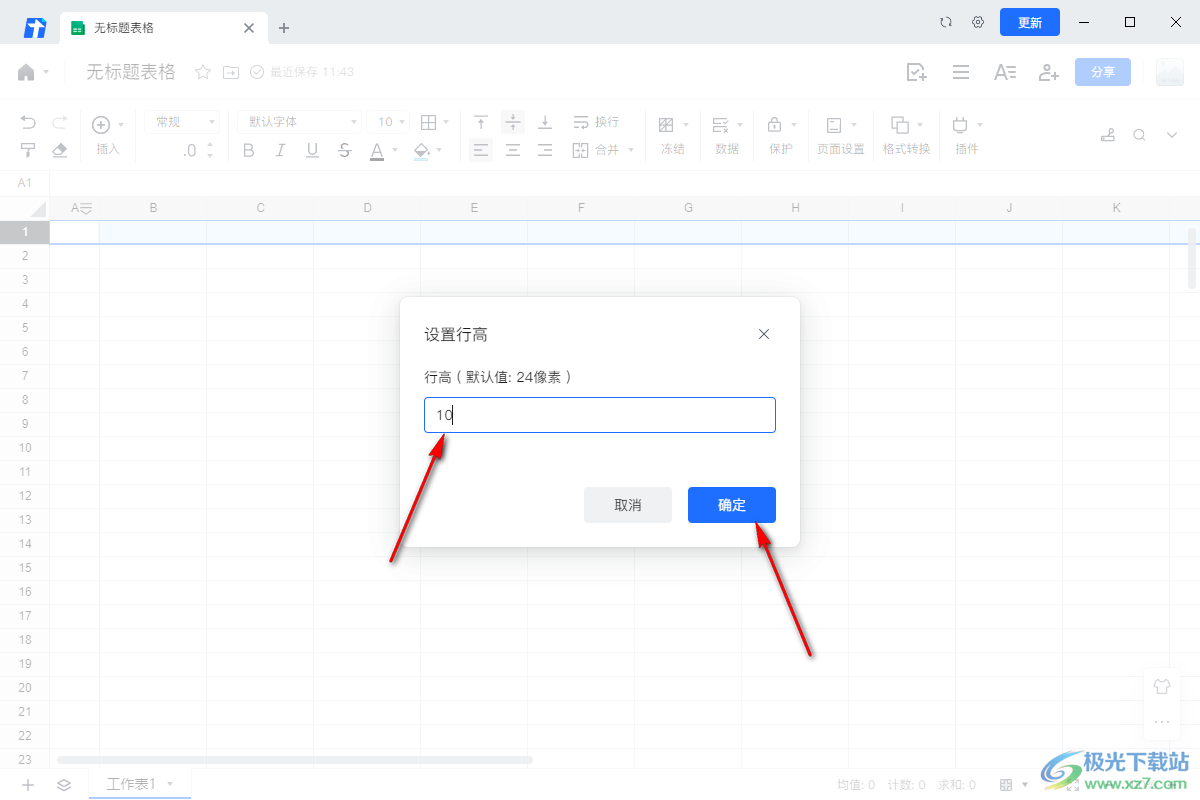
7.完成之后,你可以看到我们刚刚选中的那一行的单元格就会被调小了,如图所示。
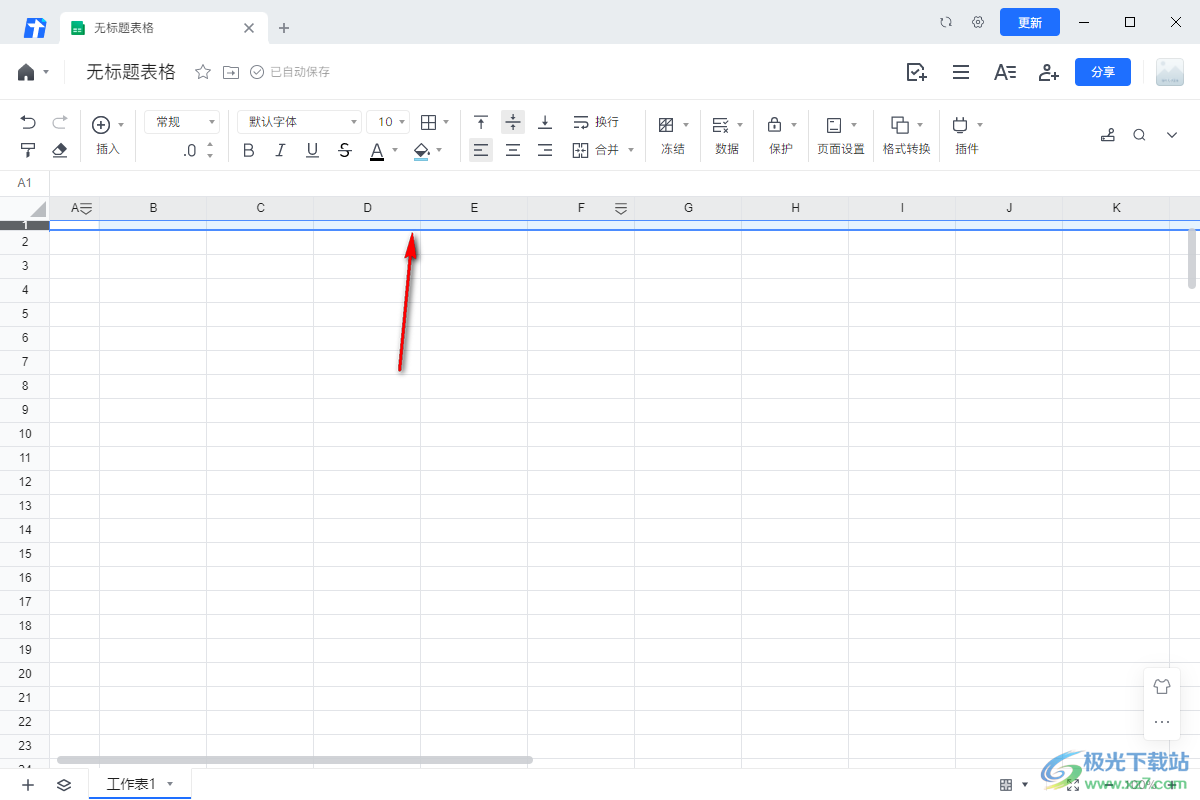
以上就是关于如何使用电脑版的腾讯文档调整单元格大小的具体操作方法,在进行单元格大小的设置时,为了让我们的表格数据内容更加的精致美观,那么就会将单元格进行变大或者是缩小显示,这样才能得到自己需要的一个样式,感兴趣的话可以操作试试。
相关推荐
相关下载
热门阅览
- 1百度网盘分享密码暴力破解方法,怎么破解百度网盘加密链接
- 2keyshot6破解安装步骤-keyshot6破解安装教程
- 3apktool手机版使用教程-apktool使用方法
- 4mac版steam怎么设置中文 steam mac版设置中文教程
- 5抖音推荐怎么设置页面?抖音推荐界面重新设置教程
- 6电脑怎么开启VT 如何开启VT的详细教程!
- 7掌上英雄联盟怎么注销账号?掌上英雄联盟怎么退出登录
- 8rar文件怎么打开?如何打开rar格式文件
- 9掌上wegame怎么查别人战绩?掌上wegame怎么看别人英雄联盟战绩
- 10qq邮箱格式怎么写?qq邮箱格式是什么样的以及注册英文邮箱的方法
- 11怎么安装会声会影x7?会声会影x7安装教程
- 12Word文档中轻松实现两行对齐?word文档两行文字怎么对齐?

网友评论